Сохранить все вложения из нескольких писем в Outlook: 2019, 2016 и т. Д.
Сохранение всех вложений из нескольких писем в Outlook упрощает сохранение всех вложений из электронного письма. Однако нет прямого варианта, который помог бы вам сохранить все вложения из нескольких писем одновременно. Вы должны использовать функцию «Сохранить все вложения» в каждом электронном письме, пока все вложения из этого электронного письма не будут сохранены. На это уходит много времени. В этом посте мы покажем вам, как просто сохранить все вложения из множества писем в одну папку в Outlook двумя способами.
Обмен файлами по электронной почте осуществляется быстро и просто. В любом случае использовать электронную почту в качестве постоянного хранилища файлов не рекомендуется, так как данные могут быть уничтожены или вы можете выйти за рамки ограничений на хранение. Чтобы узнать, как сохранить несколько вложений из нескольких писем в Outlook, читайте дальше!
Ваши вложения электронной почты из Gmail, Yahoo и Outlook можно хранить на вашем локальном компьютере. В зависимости от вашего провайдера электронной почты у вас есть ряд альтернатив. Ознакомьтесь с вариантами ниже и узнайте, что лучше всего подходит для извлечения файлов вложений из нескольких писем Outlook.
Сохранение всех вложений из нескольких писем в Outlook с помощью ручных процедур
Теперь мы рассмотрим некоторые ручные методы прикрепления наших файлов к Microsoft Outlook. Неэффективная и длительная мануальная техника может не дать желаемого результата, несмотря на все ваши усилия. Обратите внимание, что это рискованное мероприятие.
Программы для Windows, мобильные приложения, игры - ВСЁ БЕСПЛАТНО, в нашем закрытом телеграмм канале - Подписывайтесь:)
Использование VBA для загрузки вложений из нескольких писем Outlook
- Alt + F11 откроется VBA в Microsoft Outlook.
- Ссылка ниже содержит Макрос VBA который вы можете использовать для сохранения вложений из Outlook в конкретное место в вашем компьютере.
https://gallery.technet.microsoft.com/office/Save-attachments-from-5b6bf54b - В mAttachmentSaver.bas файл можно импортировать в Редактор VBA выбрав Файл>Импортировать файл> а затем щелкнув Открыть.
- Вложения из выбранные электронные письма тогда будет автоматически извлекать.
- Чтобы сохранить много вложений в Электронные письма Outlook, активируйте все макросы и нажмите Alt + F8.
- Чтобы загрузить вложения из многих писем Outlook, выберите Выполнить сохранение> Запустить> Просматривать для папки из меню.
- Когда вы закончите, укажите расположение где вы хотите Вложения Outlook сохранить.
Загрузите несколько вложений из нескольких писем Outlook, чтобы выбрать и сохранить вложения
- Перспективы должен быть открыт для извлечения вложений.
- После этого выберите все или только соответствующие вложения из Электронная почта Outlook и нажмите Открыть.
- Затем щелкните правой кнопкой мыши и выберите Сохранить все вложения, а затем щелкните хорошо чтобы сохранить вложения.
- Теперь введите расположение в папку, в которую будут сохранены вложения, и нажмите хорошо продолжать.
- Ваш избранный Электронная почта Outlook все вложения будут сохранены в указанное место.
Ограничения ручных методологий
Вот некоторые недостатки использования ручного режима для массового сохранения вложений из нескольких писем в Outlook:
- Для ручных процедур требуются время и терпение, в то время как встроенной функции Outlook «Сохранить все вложения» потребуется время, чтобы повторить процесс. Если в Outlook сохранено большое количество вложений, выполнение сценария VBA занимает много времени.
- При неправильной настройке данные неизбежно будут потеряны. Пользователи могут не только потерять данные, но и их электронные письма могут быть в значительной степени повреждены или повреждены.
- VBA – это язык программирования, предназначенный только для технических пользователей. Нетехническим пользователям будет сложно провести процесс извлечения, поэтому они откажутся от него.
Загрузите и сохраните все вложения из нескольких писем в Outlook: самый быстрый и простой способ
Невозможно удалить тысячи вложений массового сохранения из нескольких писем в Outlook. Из-за того, что этот метод позволяет хранить множество вложений только из одного письма. В таком случае вы можете использовать Приложение для управления сторонним Outlook Attachment Extractor, чтобы помочь вам. Инструмент для сохранения всех вложений Outlook из файлов PST, OST и BAK. Наряду с этим, это приложение представляет собой комбинацию простого в использовании пользовательского интерфейса и сложных возможностей, таких как фильтры даты, соглашения об именах по именам файлов и вложений и многое другое.
С помощью этого программного обеспечения вы также можете быстро сохранить / экспортировать все вложения из нескольких электронных писем в Outlook. Excel, PDF и другие документы могут быть извлечены без каких-либо проблем. Пользователи имеют возможность извлекать определенные расширения файлов или все вложения из своих учетных записей Outlook. Экспортировать вложения электронной почты Outlook в желаемое место на компьютере пользователя очень просто.
Расширенные функции фильтрации диапазона дат для настройки сохранения всех вложений из нескольких электронных писем в Outlook за определенный период времени путем сохранения исходной иерархии с различными альтернативами.
Кроме того, это не влияет на результат извлечения файлов, поскольку приложение Outlook не требуется.
Шаги для процедуры программного обеспечения
Это самый быстрый и безопасный метод сохранения всех вложений из нескольких писем в Outlook. Инструкции по использованию этого программного обеспечения следующие.
1. Для начала, скачать и запустить программное обеспечение в любой версии Windows, затем выберите PST / OST радио выбор и нажмите Следующий.
2. К добавлять файлы данных Outlook, выберите Добавить файл (ы) или добавить папку из Файл меню.
3. Вы можете использовать несколько фильтров в Диалоговое окно фильтра, например, извлечение определенных типов элементов, фильтрация по дате, извлечение вложений размер файла, добавление или удаление типов файлов вложений, разные шаблоны соглашений об именах, и так далее.
4. После того, как вы применили все свои персональные настройки, просто нажмите Извлекать для извлечения ваших вложений в указанная папка. Всплывающее окно вложение успешно извлечено появится на экране. 
Заключение
В этом блоге мы подробно описали как ручные, так и автоматические обходные пути для сохранения всех вложений из нескольких писем в Outlook. У ручного метода есть несколько недостатков, которые могут помешать процессу извлечения. В результате обычно рекомендуется использовать вышеупомянутый инструмент Outlook Attachment Extractor.
Программы для Windows, мобильные приложения, игры - ВСЁ БЕСПЛАТНО, в нашем закрытом телеграмм канале - Подписывайтесь:)

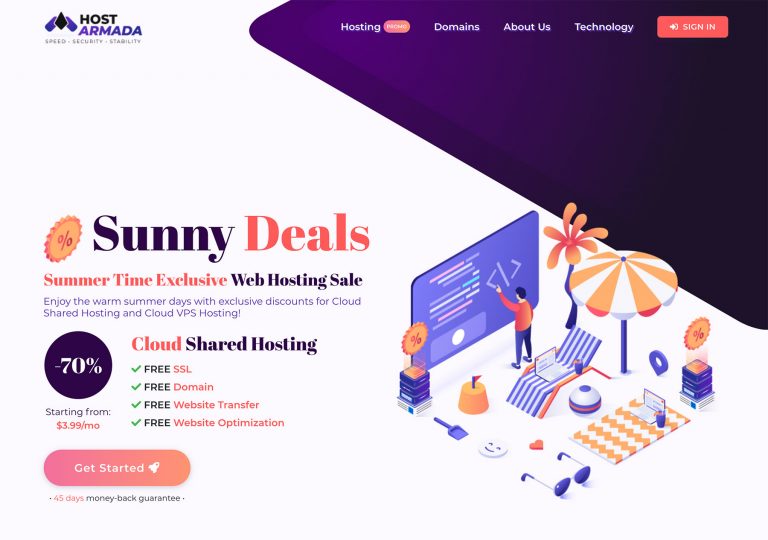
![SSD не обнаружен после отключения питания [Top Methods for Fixing This Issue]](https://triu.ru/wp-content/uploads/2022/03/ssd-not-detected-after-power-outage.png)
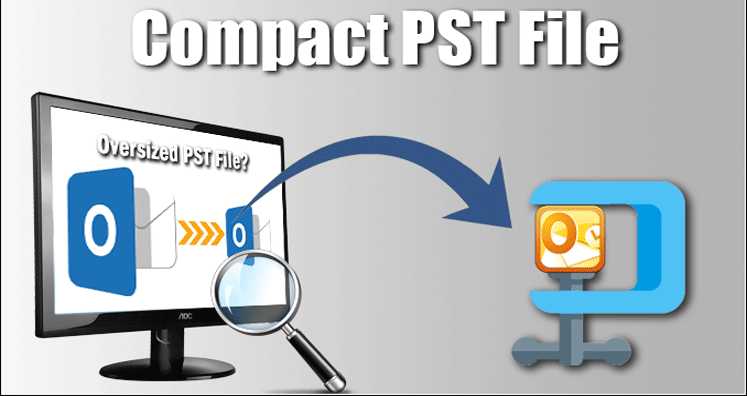
![[Solved] Ошибка «Outlook не может найти файл OST»](https://triu.ru/wp-content/uploads/2021/03/outlook-cannot-find-ost-file.png)